1.
INTRODUÇÃO
Segundo o que pode ser encontrado
na Wikipedia o Android é um Sistema Operacional
criado pelo Google, baseado em núcleo Linux, desenvolvido exclusivamente para
dispositivos móveis, apesar de que eu tenho tentado coloca-lo em meu computador.
O ambiente de desenvolvimento que
será apesentado é o Eclipse (IDE) e este ambiente inclui emulador,
ferramentas para depuração,
memória e analise de desempenho.
2. ATENDENDO AOS REQUISITOS
2.1. JDK (Java Development Kit)
Este é o kit de desenvolvimento
java que permite a instalação do sistema Eclipse, pois este rida somente na
plataforma java.
1.
Caminho no portal da Oracle onde você encontra o
download
2.
Local onde você vai clicar para iniciar o
Download
Após clicar no botão Download irá ser apresentada a página
de licença e sistema operacional:
3.
Após a leitura da licença de uso clique em “Accept License Agreement”
4.
Clique para iniciar o download na versão do
sistema operacional desejado. No meu caso foi Windows x86 (O 32bits)
Após o termino do download execute o aplicativo para iniciar
a instalação e siga os passos das imagens abaixo, sempre avançando.
Parabéns o SDK está instalado.
2.1. Android SDK
Este é o pacote que fornece a biblioteca de APIs e
ferramentas para desenvolvimento e depuração necessários para a construção de
um aplicativo para o Android.
1.
Caminho do Download
2.
Clique para iniciar o download. Observe que está
na versão para Windows.
3.
Após a leitura dos termos de licença marque a
caixa aceitando;
4.
Escolha o tipo de Sistema Operacional. No meu
caso como anteriormente será 32 bit
5.
Clique no botão para iniciar o download
Após o termino do download execute o arquivo para iniciar o
processo de instalação. Para efetuar a instalação siga os passos das imagens
abaixo sempre avançando.
Descompacte o arquivo no local desejado e renomeie a pasta se assim desejar
Execute o arquivo SDK Manager.exe que está na raiz da pasta descompactada.
Selecione os itens desejados. No meu caso selecionei o
básico para a instalação e além do apresentado na imagem selecionei algumas
outras versões do Android (2.3.3 até a Maior disponível)
Clique em instalar X packages.
Selecione Accept All e clique em install
Após o termino do download é só abrir o eclipse dentro da
pasta Eclipse e começar a trabalhar, visto que você baixou juntamente com o Android
SDK.
3.
CONCLUINDO
O Google facilitou bastante o
processo de instalação do ambiente de desenvolvimento Android colocando todos
os pacotes em um único download, assim não precisará ficar procurando a versão
correta do Eclipse para download.
O próximo artigo será como iniciar
uma aplicação em Android (o desenvolvimento básico).
Caso você tenha alguma dúvida ou
sugestão para melhorar a planilha deixe seu comentário.



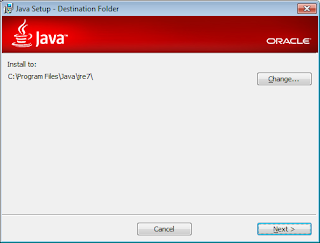
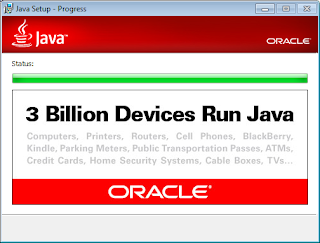
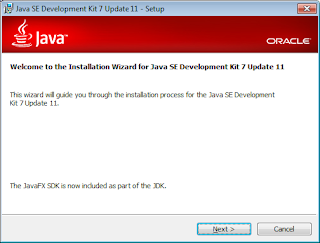
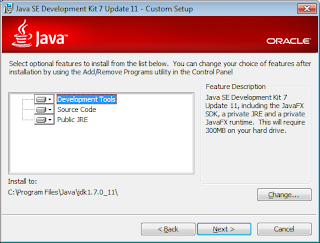
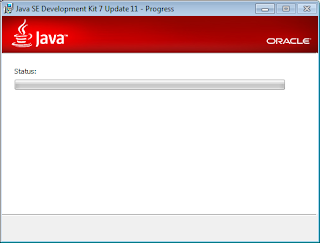
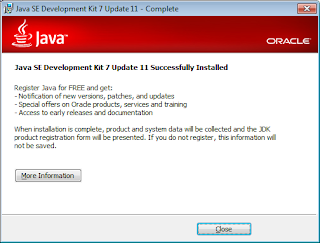







0 comentários:
Postar um comentário
É um prazer o Mundo Conecto possuir um leitor assim como você, participativo e que não aceita ser meramente um figurante na vida e acaba exigindo seu lugar como protagonista.